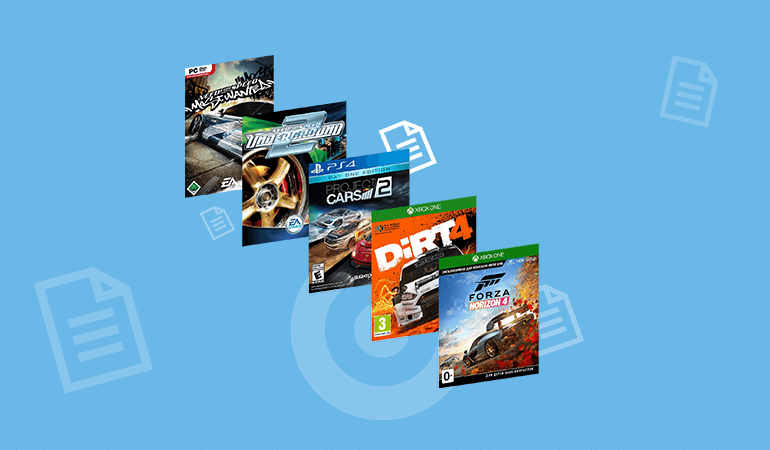Будь-яка техніка, чи те ноутбук, смартфон або інші гаджети, має властивість іноді давати збої. Однак не кожна поломка вирішується виключно в сервісному центрі — багато проблем можна усунути самостійно. Сьогодні поговоримо про те, як впоратися з непрацюючим тачпадом на ноутбуці: які бувають причини його «коматозу» та як їх вирішити. Час прочитання статті — 5 хвилин.
Зміст
Кілька слів про тачпад
Тачпад зустрічається в ноутбуках ще з 80-х років. Довгий час він не був досить зручним для роботи, і викликав у більшості користувачів лептопів лише роздратування. Останніми роками ситуація з тачпадом на сучасних ноутбуках кардинально змінюється на краще. Не завжди їх можна назвати зразковими, як на техніці з яблуком на задній кришці, але ними принаймні все частіше можна комфортно користуватися.
Як би там не було, тачпад — це необхідний, а часом і єдиний орган взаємодії з вашим портативним комп’ютером. Розглянемо всі можливі варіанти непрацездатності тачпада на ноутбуці та шляхи їх вирішення. Умовно розділимо можливі проблеми з тачпадом на програмні та апаратні. І, мабуть, почнемо з останніх.
Апаратні проблеми
Апаратна несправність тачпада може бути всього одна — він фізично зламаний. Як наслідок браку, залиття, падіння або по закінченні часу, вихід тільки один — заміна на новий. Визначити, що ваш тачпад наказав довго жити, можна кількома способами.
Тачпад поводиться неадекватно
Тачпад з інтервалами то працює, то ні. Його клавіші також не завжди спрацьовують. Періодичність у роботі — вірна ознака його залиття. Під заміну.
Тачпад працює справно, а інколи не працює зовсім
Виявляється подібна проблема в такий спосіб — іноді, вмикаючи ноутбук, тачпад працює, як новенький, а після перезавантаження може не реагувати на ваші дії. Це наслідок ініціалізації тачпада комп’ютером як апаратного пристрою. Тобто тачпад має плаваючу несправність. Ноутбук іноді ініціалізує його, і ви працюєте наче й не було нічого, а іноді не ініціалізує , і тачпад не працює зовсім. Така поведінка пристрої — ознака його зносу.
Клавіші тачпада працюють, а сам ні. Чи навпаки
Трапляються ситуації, що перестають спрацьовувати всі або одна клавіша тачпада, або, навпаки, клавіші залишаються в строю, а сама сенсорна поверхня не обробляє жести. Якщо така поведінка не носить періодичний характер, як у першому випадку, то це говорить вже не про залиття, а про фізичну деградацію компонентів тачпада. Можливо, ви прикладали до нього занадто великі зусилля, що призвело до розшарування сенсорної панелі, або ж у наслідок різкого перепаду температур. Клавіші ж просто можуть виробити свій ресурс.
Тачпад зламаний
Дано: тачпад на вашому лептопі просто перестав працювати без видимих на те причин. Просто ввімкнувши ноутбук, ви виявили, що він більше не працює. На жаль, усе має свій ресурс. Але перш, ніж іти до сервісного центру, спробуйте способи, що зазначені нижче. Можливо, причина несправності в цьому випадку носить програмний характер.
Програмні несправності
Програмні несправності тачпада найпоширеніші. Причин непрацездатності маса, починаючи від власної неуважності й закінчуючи капризами операційної системи. Пройдемося по пунктах — від найбанальніших і до серйозніших.
Ви забули відключити мишу
Серйозно, перевірте. Якщо з дротом усе й так наочно, то маленький бездротовий адаптер миші можна не відразу помітити в USB-порту. Справа в тому, що для зручності користувача при підключенні зовнішньої миші вбудований тачпад відключається. Знайдіть і вийміть з USB-порту адаптер миші, й ваш тачпад знову в строю. Цей параметр можна активувати у властивостях тачпада в операційній системі.
Ви самі його вимкнули
Усе просто — увімкніть його назад. На більшості моделей ноутбуків це робиться комбінацією клавіш Fn + F7. Або Fn + будь-яка інша функціональна клавіша, на якій зображена рука з піднятим вказівним пальцем. Ця проблема, як це не смішно, найпоширеніша. Часто тачпад відключають, що б не заважав, наприклад, якщо не налаштоване автовимкнення, а потім запросто забувають увімкнути.
Проблема з драйверами операційної системи
Іноді ваша операційна система може просто відключити тачпад. У деяких випадках може пошкодитися його драйвер, а іноді тачпад просто некоректно працює. Та й при встановленні операційної системи про нього можуть забути. Перевірити це досить просто — необхідно зайти в диспетчер пристроїв Windows.
Для цього потрібно натиснути на іконку «Пуск» і вибрати «Диспетчер пристроїв». У вікні необхідно знайти пункт «Миші та інші вказівні пристрої». Знайшли пункт «PS/2-сумісна миша»? Це і є тачпад. Якщо такої не виявлено або на її іконці жовтий трикутник або червоне коло, значить проблема має місце бути. І найздоровіше рішення — завантажити драйвера з офіційного сайту виробника вашого ноутбука й встановити їх.
Дізнатися, чи правильно ви все зробили, елементарно. По-перше, тачпад має запрацювати. По-друге, у більшості випадків повинна з’явитися іконка тачпада в статус-барі поруч із годинником. Однак при скачуванні драйверів варто бути уважним: виробників тачпадів у рамках однієї моделі ноутбука може бути кілька, вибирайте ту, яка у вас. Дізнатися виробника допоможе шильдик на нижній кришці ноутбука або під батареєю. Драйвера інших виробників не запрацюють. Цей спосіб допоможей при пошкодженні драйверів, і при їх відсутності.
Віруси
Дуже рідко проблемою непрацюючого тачпада стають віруси. Спеціально шкідливий код для відключення тачпада вже давно не пишуть, найімовірніше, ви стали жертвою чиєгось жарту. Подібні опції з відключення тачпада та інших засобів введення інформації часто зустрічаються в рамках програм-приколів. Рішення — придбати хороший антивірус та очистити систему від шкідливих програм.
BIOS
Примітка: якщо ви не впевнені у своїх силах, або впевнені, але знань недостатньо, настійно не рекомендується змінювати налаштування BIOS. Чесно, можна зробити гірше.
Отже, для всіх упевнених і досвідчених — так, деякі виробники ноутбуків додають у BIOS можливість вмикати або вимикати тачпад. Потрібний пункт меню називається «Internal Pointing Device» і може приймати значення «Enabled», тобто «увімкн» або «Disabled», відповідно, «вимкн». Вхід у налаштування BIOS здійснюється по-різному, від виробника до виробника. Найчастіше, при ввімкненні ноутбука потрібно натискати: «Esc», «F2», «F10» або «F12». Правильну кнопку або їх поєднання можна дізнатися на офіційному сайті виробника за моделлю вашого ноутбука.
Обмовка за Джобсом
Ви напевно помітили, що більшість програмних несправностей, які викладені у цій статті, відносяться до ноутбуків під керуванням Windows. Це не дискримінація, а просто в MacOS відсутні драйвери, мало вірусного ПЗ і закритий доступ у BIOS. Тому й проблем, що пов’язані з роботою тачпада, зазвичай немає.
Замість висновків
На завершення хочеться відзначити ще один тип несправності тачпада — причинно-наслідковий. Тобто сам тачпад, як пристрій, може перебувати в справному стані, але не працювати через вихід із ладу інших елементів в апаратній частині ноутбука, які тим чи іншим способом відповідають за роботу тачпада. Діагностика ж такої проблеми можлива тільки в стінах сервісного центру, тому й не вказана як один із варіантів пошуку несправності тачпада.
Резюмуючи, можна сказати, що в більшості випадків непрацюючий тачпад — усього лише справа рук неуважного користувача. Серйозні апаратні та програмні проблеми зустрічаються насправді вкрай рідко.
Також за темою:
- Як вибрати недорогий, але хороший ноутбук у 2020 році
- Чим відрізняється нетбук від ноутбука: порівняти, щоб правильно вибрати
- Чи може iPad Pro замінити ноутбук: кому підійде планшет?
- Огляд Lenovo Yoga S940: універсальний ноутбук на всі випадки життя
За зображення дякуємо: miro.medium.com, portableone.com, techinstyle.com, cnet.de